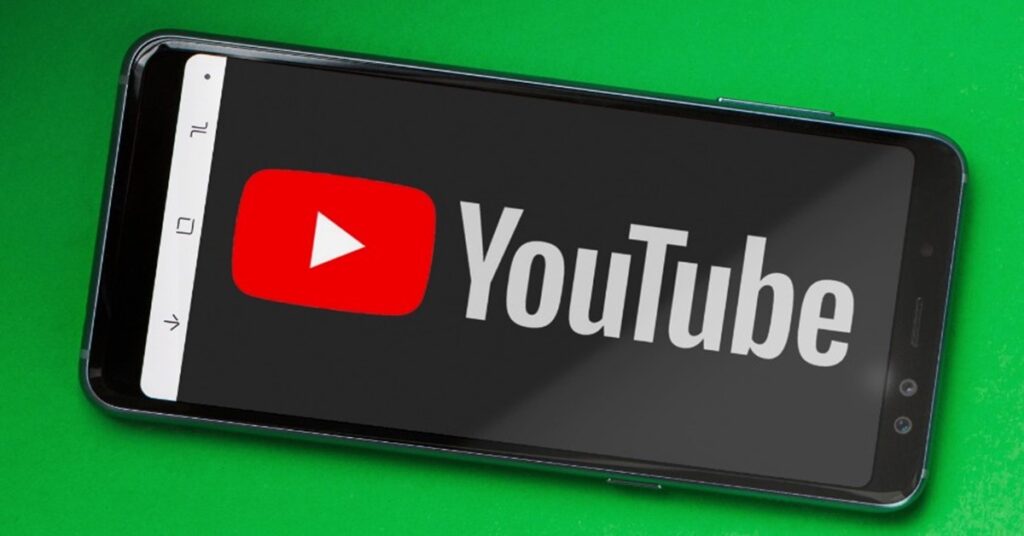YouTube cung cấp một bộ sưu tập lớn nội dung âm thanh và video trực tuyến cho hàng tỷ người dùng. Tuy nhiên, thật đáng tiếc khi những người không mua gói Premium không có được một số đặc quyền như phát nền. Do đó, trong bài viết này chúng ta sẽ tìm cách để sử dụng YouTube tắt màn hình Android mà không mất phí.
Sử dụng Google Chrome hoặc Mozilla Firefox
Bạn có thể vượt qua lệnh cấm phát lại nền không trả phí của ứng dụng YouTube chính thức bằng cách xem video của mình trên trình duyệt. Tùy thuộc vào trình duyệt của bạn, quy trình có thể hơi khác một chút.
Nghe YouTube tắt màn hình Android trên Firefox
Chỉ với vài bước, Video và âm thanh vẫn tiếp tục phát ngay cả khi bạn tắt màn hình hoặc chuyển sang ứng dụng khác.
- Tìm video bạn muốn phát trong ứng dụng YouTube và nhấn vào nút Chia sẻ.
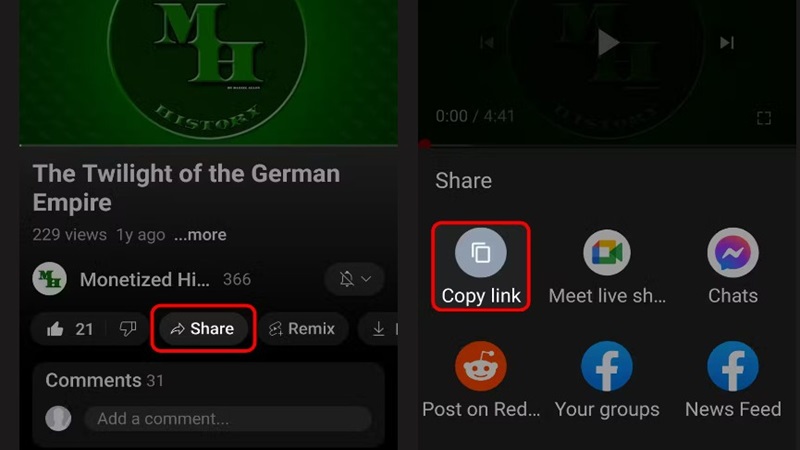
- Chọn Sao chép liên kết.
- Mở trình duyệt và dán liên kết vào thanh địa chỉ.
- Sau khi trang web YouTube tải xong, hãy chọn biểu tượng ⋮ ở góc dưới bên phải.
- Nhấn vào nút chuyển đổi Trang web dành cho máy tính từ menu để tải lại trang web ở chế độ máy tính.
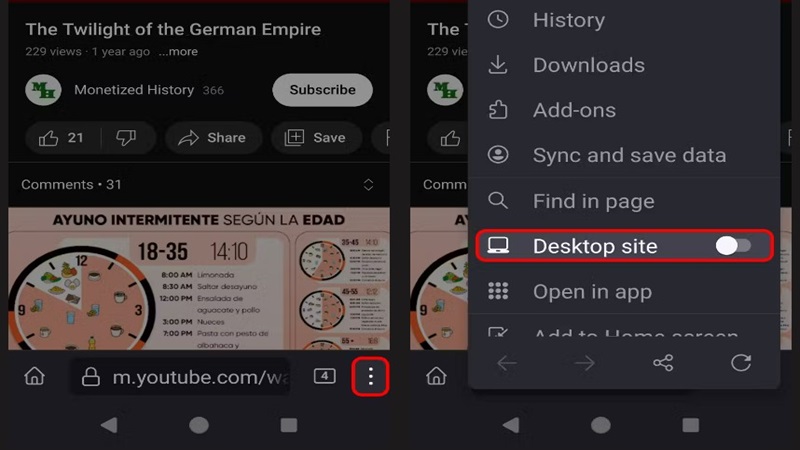
Hướng dẫn sử dụng YouTube khi tắt màn hình trên Chrome
- Tìm video của bạn, sao chép liên kết và dán liên kết vào Chrome.
- Nhấn vào biểu tượng ⋮ ở góc trên bên phải, bên cạnh thanh địa chỉ.
- Cuộn xuống và chọn Trang web dành cho máy tính để bàn ( Yêu cầu trang web dành cho máy tính để bàn trên iPhone hoặc iPad của bạn).
- Trong khi video đang phát, hãy khóa điện thoại hoặc trở về màn hình chính.
Tại thời điểm này, video của bạn sẽ dừng phát. Trên Android, vuốt xuống từ đầu màn hình để mở menu Cài đặt nhanh. Bạn sẽ thấy một tiện ích có các điều khiển phát lại cho trình duyệt của mình. Nhấn vào nút phát để tiếp tục nghe âm thanh của bạn. Trên iOS, Trung tâm điều khiển có một tiện ích phát lại. Các tiện ích này cũng có sẵn từ màn hình khóa.
Sử dụng ứng dụng của bên thứ ba để phát YouTube tắt màn hình Android
Nếu bạn không muốn tải video vào trình duyệt di động, một số ứng dụng của bên thứ ba sẽ phát video YouTube ở chế độ nền, nhưng chúng có thời hạn sử dụng hạn chế. Các ứng dụng YouTube của bên thứ ba khai thác API của YouTube và YouTube có thể thu hồi quyền đó bất kỳ lúc nào, khiến ứng dụng trở nên vô dụng.
Ứng dụng MusicTube
Nếu bạn muốn sử dụng các ứng dụng của Google Play Store, MusicTube là lựa chọn đáng tin cậy. Phát nhạc nền hoạt động ngay khi cài đặt. Tuy nhiên, thỉnh thoảng bạn sẽ nghe thấy quảng cáo trên những gì YouTube cung cấp cho bạn.
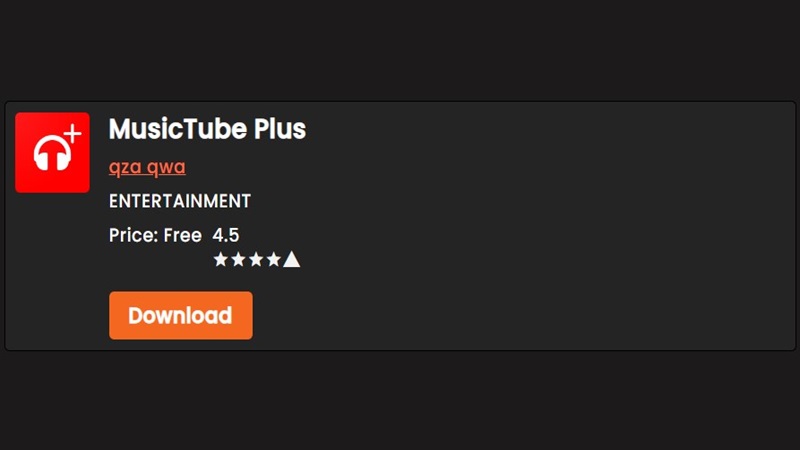
NewPipe hỗ trợ phát YouTube tắt màn hình Android
NewPipe là một ứng dụng mã nguồn mở, có thể giúp bạn nghe YouTube khi tắt màn hình. Tuy nhiên, ứng dụng này không có sẵn trên Google Play Store hoặc App Store. Bạn cần vào trang tải xuống của NewPipe để tải tệp APK xuống thiết bị của mình. Sau đó, bạn có thể sử dụng APK để cài đặt NewPipe trên điện thoại của mình.
Sau khi cài đặt NewPipe, bạn có thể mở nó và sau đó tìm kiếm bài hát bạn muốn nghe. Sau đó, phát bài hát bạn muốn nghe. Tiếp theo, bạn có thể chạm vào nút Nền bên dưới trình phát. Sau đó, bạn có thể nghe YouTube khi màn hình tắt. Bên cạnh đó, bạn có thể điều khiển phát lại khi màn hình bị khóa.
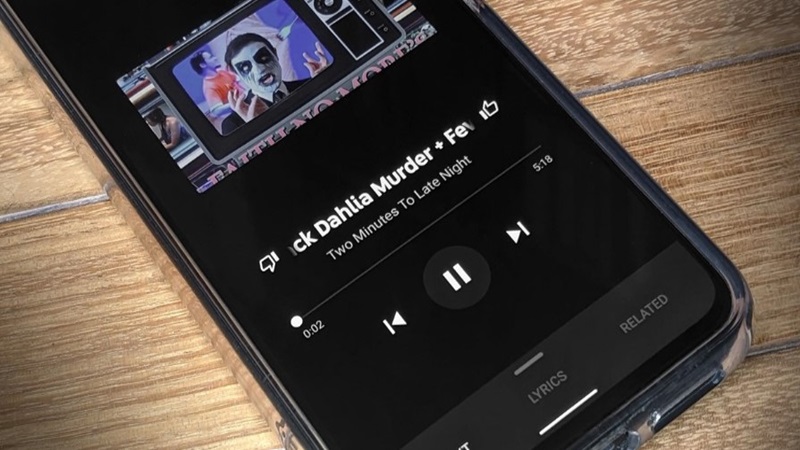
Nâng cấp lên YouTube Premium để phát nhạc ở chế độ nền
Cách dễ nhất để phát video YouTube của bạn ở chế độ nền là đăng ký YouTube Premium (trước đây là YouTube Red). Với 14 đô la một tháng, bạn sẽ có trải nghiệm không có quảng cáo trên YouTube, có thể tải xuống video, phát lại ở chế độ nền và sẽ tối đa hóa YouTube Music.
Đăng ký Premium có thể không phải là một thỏa thuận tồi, tùy thuộc vào cách bạn sử dụng YouTube. Mặt khác, nếu bạn sử dụng nó để nghe podcast vào giờ nghỉ trưa hoặc phát nhạc trong khi tập luyện, thì nó không đáng giá.
Kết luận
Bây giờ, bạn đã biết cách nghe YouTube tắt màn hình Android hoặc iPhone của mình. Bạn chỉ cần chọn phương pháp phù hợp để sử dụng theo yêu cầu của mình.